HyperMesh入门实例
- 格式:doc
- 大小:1005.50 KB
- 文档页数:9
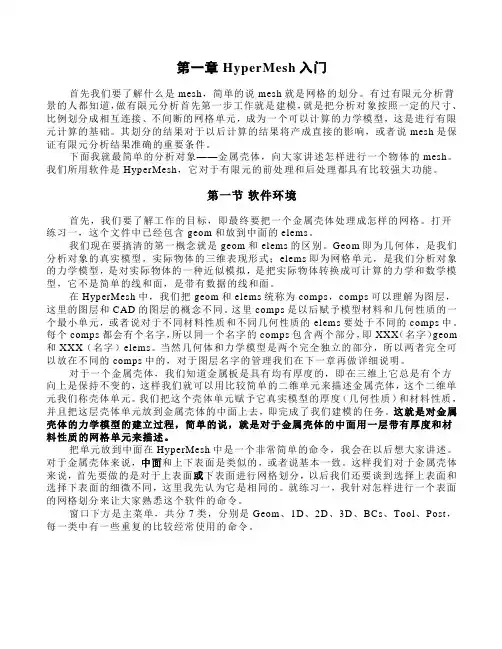
第一章 HyperMesh入门首先我们要了解什么是mesh,简单的说mesh就是网格的划分。
有过有限元分析背景的人都知道,做有限元分析首先第一步工作就是建模,就是把分析对象按照一定的尺寸、比例划分成相互连接、不间断的网格单元,成为一个可以计算的力学模型,这是进行有限元计算的基础。
其划分的结果对于以后计算的结果将产成直接的影响,或者说mesh是保证有限元分析结果准确的重要条件。
下面我就最简单的分析对象——金属壳体,向大家讲述怎样进行一个物体的mesh。
我们所用软件是HyperMesh,它对于有限元的前处理和后处理都具有比较强大功能。
第一节软件环境首先,我们要了解工作的目标,即最终要把一个金属壳体处理成怎样的网格。
打开练习一,这个文件中已经包含geom和放到中面的elems。
我们现在要搞清的第一概念就是geom和elems的区别。
Geom即为几何体,是我们分析对象的真实模型,实际物体的三维表现形式;elems即为网格单元,是我们分析对象的力学模型,是对实际物体的一种近似模拟,是把实际物体转换成可计算的力学和数学模型,它不是简单的线和面,是带有数据的线和面。
在HyperMesh中,我们把geom和elems统称为comps,comps可以理解为图层,这里的图层和CAD的图层的概念不同。
这里comps是以后赋予模型材料和几何性质的一个最小单元,或者说对于不同材料性质和不同几何性质的elems要处于不同的comps中。
每个comps都会有个名字,所以同一个名字的comps包含两个部分,即XXX(名字)geom 和XXX(名字)elems。
当然几何体和力学模型是两个完全独立的部分,所以两者完全可以放在不同的comps中的,对于图层名字的管理我们在下一章再做详细说明。
对于一个金属壳体,我们知道金属板是具有均有厚度的,即在三维上它总是有个方向上是保持不变的,这样我们就可以用比较简单的二维单元来描述金属壳体,这个二维单元我们称壳体单元。

1. 网格划分1.1 Hypermesh 中六面体网格划分的功能介绍•六面体网格划分的工具主要有:•Drag•Spin•Line drag•element offset•solid map•其中solid map集成了部分其它功能;1.1.1:drag 面板此面板的功能是在二维网格接触上沿着一个线性路径挤压拉伸而形成三维实体单元。
要求:1)有初始的二维网格;2)截面保持不变:相同尺寸,相同曲率和空间中的相同方向;3)线性路径。
1.1.2:spin 面板-1-此面板的功能是在二维网格基础上沿着一个旋转轴旋转一定角度形成三维实体单元。
要求:1)有初始的二维网格;2)界面保持不变;3)圆形路径;4)不能使用在没有中心孔的实体部件上。
1.1.3:line drag 面板此面板的功能上在二维网格的基础上沿着一条线拉伸成三维实体单元。
要求:1)初始的二维网格;2)截面保持不变;3)有一条定义的曲线或直线路径。
1.1.4:element offset 面板此面板的功能是在二维网格的基础上沿着法线方向偏置挤压形成三维实体单元。
要求:1)初始的二维网格;2)截面可以是非平面的;-2--3-3) 常厚度或者近似常厚度。
1.1.5:soild map 面板此面板的功能是在二维网格基础上,首先挤压网格,然后将挤压的网格映射到一个由几何要素定义的实体中,从而形成三维实体单元。
1.2 drag 面板网格划分指导导入几何,drag 实体之前必须先生成2D 网格,如下图拉伸的距离定义方向需要拉伸的层数Drag后的几何模型,如下图1.3 spin 网格划分指导导入几何,spin实体之前必须先生成2D网格,如下图旋转角度旋转拉伸的层数-4-N1、N2、N3来定义旋转方向,B点是旋转中心Spin拉伸后的网格,见下图1.4 line drag 网格划分指导导入几何,line drag实体之前必须先生成2D网格,如下图-5-line drag的方法和drag、spin类似,画出了网格只会沿着line的路径,和几何没关系,见下图-6--7-1.5 element offset 网格划分指导element offset 后的网格见下图本体2D 网格偏置的层数偏置的厚度此处的surf 几乎不用1.6 soild map 网格划分指导基于体进行六面体网格划分,需要先进行体的分割,然后使用solid map/one volume命令进行划分,同时需要布置面网格。
![hypermesh基础教程(进门、经典)[宝典]](https://uimg.taocdn.com/6430043225c52cc58bd6beac.webp)
hypermesh基础教程(进门、经典)[宝典] 第一章 HyperMesh入门首先我们要了解什么是mesh,简单的说mesh就是网格的划分。
有过有限元分析背景的人都知道,做有限元分析首先第一步工作就是建模,就是把分析对象按照一定的尺寸、比例划分成相互连接、不间断的网格单元,成为一个可以计算的力学模型,这是进行有限元计算的基础。
其划分的结果对于以后计算的结果将产成直接的影响,或者说mesh是保证有限元分析结果准确的重要条件。
下面我就最简单的分析对象——金属壳体,向大家讲述怎样进行一个物体的mesh。
我们所用软件是HyperMesh,它对于有限元的前处理和后处理都具有比较强大功能。
第一节软件环境首先,我们要了解工作的目标,即最终要把一个金属壳体处理成怎样的网格。
打开练习一,这个文件中已经包含geom和放到中面的elems。
我们现在要搞清的第一概念就是geom和elems的区别。
Geom即为几何体,是我们分析对象的真实模型,实际物体的三维表现形式;elems即为网格单元,是我们分析对象的力学模型,是对实际物体的一种近似模拟,是把实际物体转换成可计算的力学和数学模型,它不是简单的线和面,是带有数据的线和面。
在HyperMesh中,我们把geom和elems统称为comps,comps可以理解为图层,这里的图层和CAD的图层的概念不同。
这里comps是以后赋予模型材料和几何性质的一个最小单元,或者说对于不同材料性质和不同几何性质的elems要处于不同的comps中。
每个comps都会有个名字,所以同一个名字的comps包含两个部分,即XXX(名字)geom和XXX(名字)elems。
当然几何体和力学模型是两个完全独立的部分,所以两者完全可以放在不同的comps中的,对于图层名字的管理我们在下一章再做详细说明。
对于一个金属壳体,我们知道金属板是具有均有厚度的,即在三维上它总是有个方向上是保持不变的,这样我们就可以用比较简单的二维单元来描述金属壳体,这个二维单元我们称壳体单元。

运用HyperMesh软件对拉杆进行有限元分析问题的描述拉杆结构如图1-1所示,其中各个参数为:D1=5mm、D2=15mm,长度L0=50mm、L1=60mm、L2=110mm,圆角半径R=mm,拉力P=4500N。
求载荷下的应力和变形。
图1-1 拉杆结构图有限元分析单元单元采用三维实体单元。
边界条件为在拉杆的纵向对称中心平面上施加轴向对称约束。
模型创建过程CAD模型的创建拉杆的CAD模型使用ProE软件进行创建,如图1-2所示,将其输出为IGES格式文件即可。
图1-2 拉杆三维模型CAE模型的创建CAE模型的创建工程为:将三维CAD创建的模型保存为文件。
(1)启动HyperWorks中的hypermesh:选择optistuct模版,进入hypermesh 程序窗口。
主界面如图1-3所示。
(2)程序运行后,在下拉菜单“File”的下拉菜单中选择“Import”,在标签区选择导入类型为“Import Goemetry”,同时在标签区点击“select files”对应的图形按钮,选择“”文件,点击“import”按钮,将几何模型导入进来,导入及导入后的界面如图1-4所示。
图1-3 hypermesh程序主页面图1-4 导入的几何模型(4)几何模型的编辑。
根据模型的特点,在划分网格时可取1/8,然后进行镜像操作,画出全部网格。
因此,首先对其进行几何切分。
1)曲面形体实体化。
点击页面菜单“Geom”,在对应面板处点击“Solid”按钮,选择“surfs”,点击“all”则所有表面被选择,点击“creat”,然后点击“return”,如图1-5~图1-7所示。
图1-5 Geom页面菜单及其对应的面板图1-6 solids按钮命令对应的弹出子面板图1-7 实体化操作界面2)临时节点的创建。
点击页面菜单“Geom”,在对应面板中点击“nodes”按钮,在弹出的子面板中选择“on line”,选择如图1-8所示的五根线,点击“creat”,然后return,这样就创建了临时节点。
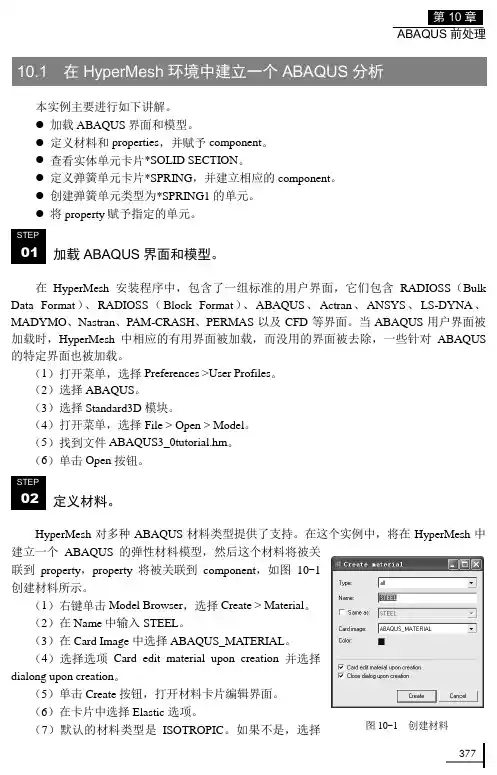
37710.1 在HyperMesh 环境中建立一个ABAQUS 分析本实例主要进行如下讲解。
● 加载ABAQUS 界面和模型。
● 定义材料和properties ,并赋予component 。
● 查看实体单元卡片*SOLID SECTION 。
● 定义弹簧单元卡片*SPRING ,并建立相应的component 。
● 创建弹簧单元类型为*SPRING1的单元。
● 将property 赋予指定的单元。
加载ABAQUS 界面和模型。
在HyperMesh 安装程序中,包含了一组标准的用户界面,它们包含RADIOSS (Bulk Data Format )、RADIOSS (Block Format )、ABAQUS 、Actran 、ANSYS 、LS-DYNA 、MADYMO 、Nastran 、PAM-CRASH 、PERMAS 以及CFD 等界面。
当ABAQUS 用户界面被加载时,HyperMesh 中相应的有用界面被加载,而没用的界面被去除,一些针对ABAQUS 的特定界面也被加载。
(1)打开菜单,选择Preferences >User Profiles 。
(2)选择ABAQUS 。
(3)选择Standard3D 模块。
(4)打开菜单,选择File > Open > Model 。
(5)找到文件ABAQUS3_0tutorial.hm 。
(6)单击Open 按钮。
定义材料。
HyperMesh 对多种ABAQUS 材料类型提供了支持。
在这个实例中,将在HyperMesh 中建立一个ABAQUS 的弹性材料模型,然后这个材料将被关联到property ,property 将被关联到component ,如图10-1创建材料所示。
(1)右键单击Model Browser ,选择Create > Material 。
(2)在Name 中输入STEEL 。
(3)在Card Image 中选择ABAQUS_MA TERIAL 。

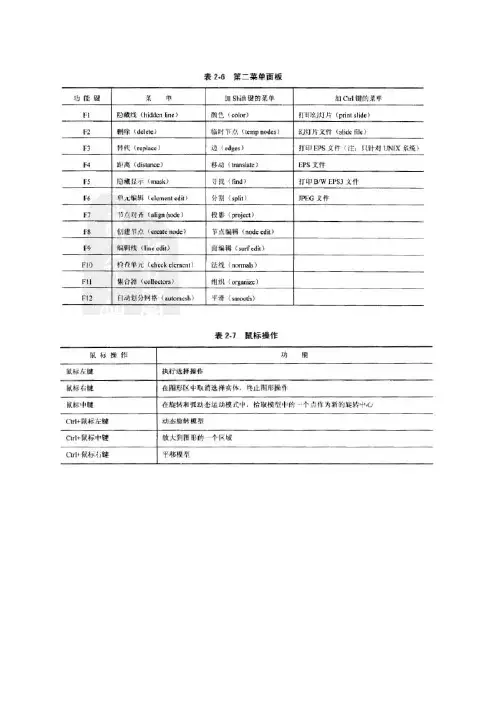
强度分析以A380铝支架分析为例:1.Start license services双击,进入界面,再点击Start Server,取得软件应用许可,进入Hyper mesh工作界面;2.选择模块Nastran双击,弹出对话框,选择Nastran点击OK。
点击斜向下的绿色箭头,进入界面,将已建好的模型导入HyperMesh;3.选择模型,去实体选择要分析的模型,点击图标变灰色,隐藏其它模型。
点击F2,框选模型(如未选中,模型为壳层),将实体(solid)去掉,只留下壳层(1111)。
;4.数模几何清理(auto cleanup 和F11),避免两条轮廓线过于接近或夹角太小(小于30度),再进行人工修清理模型曲线,点击F11,进入界面,一般使用下图1、2、5创建点和点之间的线、点垂直于线的线、删除特征线(鼠标左键去掉曲线,右键添加)去倒角,geom,defeature,surf fillets,find,选中要去掉的倒角面,remove。
5.切法兰面为了确定零件上与加载点相关联的节点位置,我们在约束(螺栓位置)和加载处切法兰面。
(5.1)找到圆心Geom—circle—find center;常按鼠标左键,在白线上选择三点,点击“find”,出现圆心(5.2)画圆center&radius 点找到的圆心,输入radius尺寸,点N1,在面上点三个点,点“create"按住左键选中曲线找到节点, M6的螺栓,法兰半径6.5;M8/8.5,M10/10.5,M12/12.5;(5.3)Surface edit —trim with lines—with lines;选面、点鼠标中键,选线, 点鼠标中键,选择N1、N2、N3点。
6.生成表面三角形壳单元在component中建shell,右键make current,使生成的壳单元在该层中,若生成的网格没有在shell中,可以通过tool-organize-elems-retrieve来转移点击F12—surface/trias(选择三角形单元)选中—mesh,接下来再修理网格(左键增加节点,右键去掉节点),例如,倒角、加强筋位置至少两层单元,应力集中、加载处细分网格;7.检查壳单元,并局部优化。
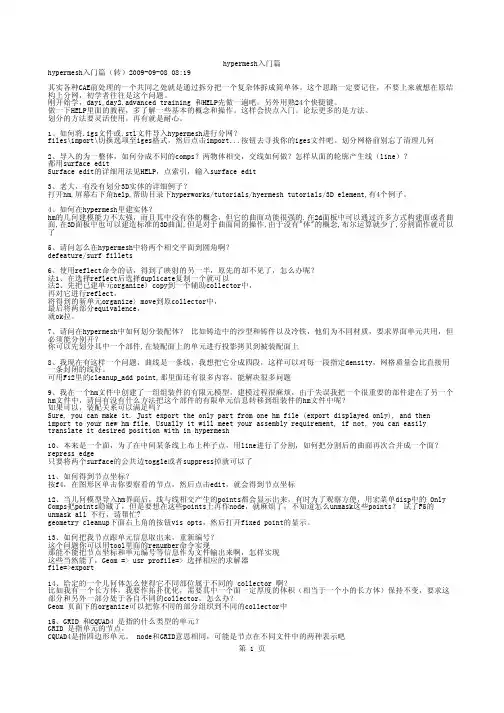
hypermesh入门篇(转)2009-09-08 08:19其实各种CAE前处理的一个共同之处就是通过拆分把一个复杂体拆成简单体。
这个思路一定要记住,不要上来就想在原结构上分网,初学者往往是这个问题。
刚开始学,day1,day2,advanced training 和HELP先做一遍吧。
另外用熟24个快捷键。
做一下HELP里面的教程,多了解一些基本的概念和操作。
这样会快点入门。
论坛更多的是方法。
划分的方法要灵活使用,再有就是耐心。
1、如何将.igs文件或.stl文件导入hypermesh进行分网?files\import\切换选项至iges格式,然后点击import...按钮去寻找你的iges文件吧。
划分网格前别忘了清理几何2、导入的为一整体,如何分成不同的comps?两物体相交,交线如何做?怎样从面的轮廓产生线(line)?都用surface editSurface edit的详细用法见HELP,点索引,输入surface edit3、老大,有没有划分3D实体的详细例子?打开hm,屏幕右下角help,帮助目录下hyperworks/tutorials/hyermesh tutorials/3D element,有4个例子。
4、如何在hypermesh里建实体?hm的几何建模能力不太强,而且其中没有体的概念,但它的曲面功能很强的.在2d面板中可以通过许多方式构建面或者曲面,在3D面板中也可以建造标准的3D曲面,但是对于曲面间的操作,由于没有"体"的概念,布尔运算就少了,分割面作就可以了5、请问怎么在hypermesh中将两个相交平面到圆角啊?defeature/surf fillets6、使用reflect命令的话,得到了映射的另一半,原先的却不见了,怎么办呢?法1、在选择reflect后选择duplicate复制一个就可以法2、先把已建单元organize〉copy到一个辅助collector中,再对它进行reflect,将得到的新单元organize〉move到原collector中,最后将两部分equivalence,就ok拉。
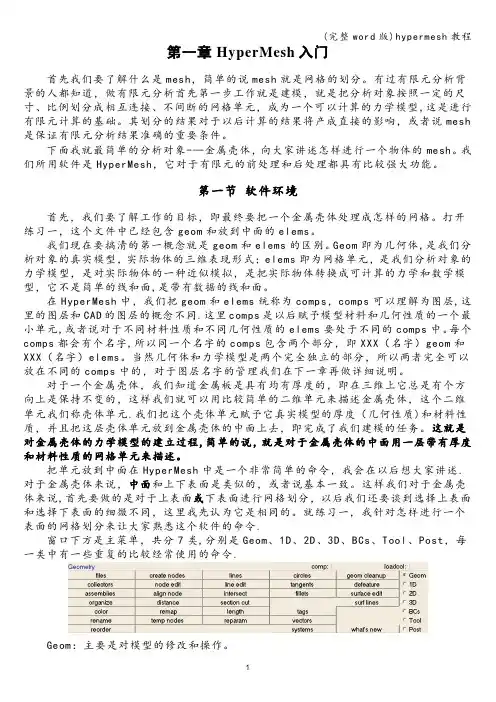
第一章 HyperMesh入门首先我们要了解什么是mesh,简单的说mesh就是网格的划分。
有过有限元分析背景的人都知道,做有限元分析首先第一步工作就是建模,就是把分析对象按照一定的尺寸、比例划分成相互连接、不间断的网格单元,成为一个可以计算的力学模型,这是进行有限元计算的基础。
其划分的结果对于以后计算的结果将产成直接的影响,或者说mesh 是保证有限元分析结果准确的重要条件。
下面我就最简单的分析对象-—金属壳体,向大家讲述怎样进行一个物体的mesh。
我们所用软件是HyperMesh,它对于有限元的前处理和后处理都具有比较强大功能。
第一节软件环境首先,我们要了解工作的目标,即最终要把一个金属壳体处理成怎样的网格。
打开练习一,这个文件中已经包含geom和放到中面的elems。
我们现在要搞清的第一概念就是geom和elems的区别。
Geom即为几何体,是我们分析对象的真实模型,实际物体的三维表现形式;elems即为网格单元,是我们分析对象的力学模型,是对实际物体的一种近似模拟,是把实际物体转换成可计算的力学和数学模型,它不是简单的线和面,是带有数据的线和面。
在HyperMesh中,我们把geom和elems统称为comps,comps可以理解为图层,这里的图层和CAD的图层的概念不同.这里comps是以后赋予模型材料和几何性质的一个最小单元,或者说对于不同材料性质和不同几何性质的elems要处于不同的comps中。
每个comps都会有个名字,所以同一个名字的comps包含两个部分,即XXX(名字)geom和XXX(名字)elems。
当然几何体和力学模型是两个完全独立的部分,所以两者完全可以放在不同的comps中的,对于图层名字的管理我们在下一章再做详细说明。
对于一个金属壳体,我们知道金属板是具有均有厚度的,即在三维上它总是有个方向上是保持不变的,这样我们就可以用比较简单的二维单元来描述金属壳体,这个二维单元我们称壳体单元.我们把这个壳体单元赋予它真实模型的厚度(几何性质)和材料性质,并且把这层壳体单元放到金属壳体的中面上去,即完成了我们建模的任务。
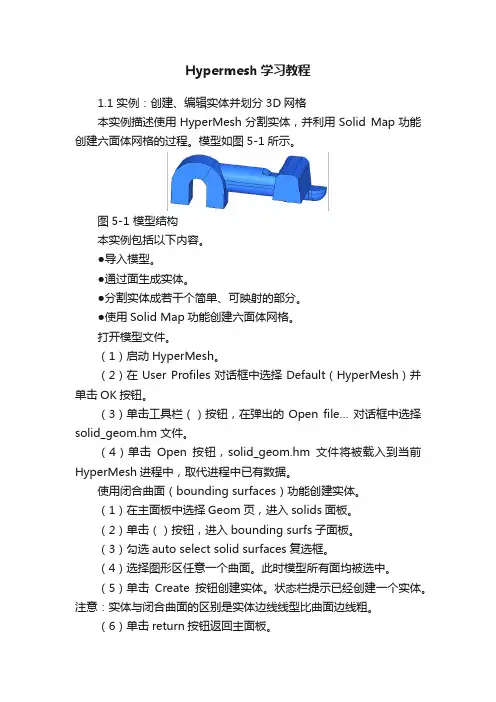
Hypermesh学习教程1.1 实例:创建、编辑实体并划分3D网格本实例描述使用HyperMesh分割实体,并利用Solid Map功能创建六面体网格的过程。
模型如图5-1所示。
图5-1 模型结构本实例包括以下内容。
●导入模型。
●通过面生成实体。
●分割实体成若干个简单、可映射的部分。
●使用Solid Map功能创建六面体网格。
打开模型文件。
(1)启动HyperMesh。
(2)在User Profiles对话框中选择Default(HyperMesh)并单击OK按钮。
(3)单击工具栏()按钮,在弹出的Open file… 对话框中选择solid_geom.hm 文件。
(4)单击Open按钮,solid_geom.hm文件将被载入到当前HyperMesh进程中,取代进程中已有数据。
使用闭合曲面(bounding surfaces)功能创建实体。
(1)在主面板中选择Geom页,进入solids面板。
(2)单击()按钮,进入bounding surfs子面板。
(3)勾选auto select solid surfaces复选框。
(4)选择图形区任意一个曲面。
此时模型所有面均被选中。
(5)单击Create按钮创建实体。
状态栏提示已经创建一个实体。
注意:实体与闭合曲面的区别是实体边线线型比曲面边线粗。
(6)单击return按钮返回主面板。
使用边界线(bounding lines)分割实体。
(1)进入solid edit面板。
(2)选择trim with lines子面板。
(3)在with bounding lines栏下激活solids选择器。
单击模型任意位置,此时整个模型被选中。
(4)激活lines选择器,在图形区选择如图5-2所示线。
(5)单击trim按钮产生一个分割面,模型被分割成两个部分,如图5-3所示。
图5-2 选择边线图5-3 分割实体使用切割线(cut line)分割实体。
(1)在with cut line栏下激活solids选择器,选择STEP 3创建的较小的四面体,如图5-4所示。
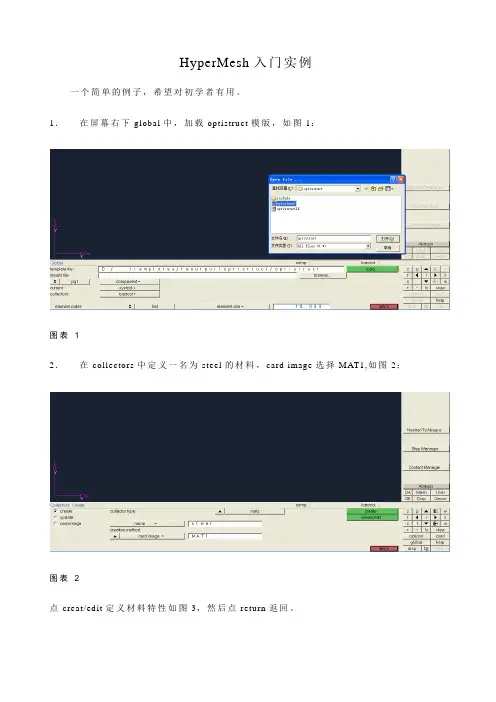
仿真在线提供 作者 yidixunmeng简明目录第一章INTRUCTION第二章永久菜单第三章macro菜单第四章Geom面板第五章2D/3D面板第六章tools面板第七章一些画网格的例子第六章 tools面板Numbers 这个面板可以显示单元等的number,选择一些comp然后点击on或者off就可以显示或不显示number。
例如:上图就是显示单元和节点的number,以逆时针为正方向的。
Renumber就是重新编号。
有的时候你删掉你以前画的网格,在画那么编号就不连续了,而是以所有的网格来编号的,包括你删掉的,虽然删掉了,但是number还在。
例如:下图中只有一个面有网格,而其他的面都没有,但是它的number不是从一开始的。
如果你renumber之后就可以了。
Renumber之后就可以看出示从一开始的了Count就是可以计算出面板上的comp等的数目,以elem为例,点击elem选择all,点击右面的select,就可以看出单元的数目了。
如果你点击all的话,面板上的所有选项的数目,如果选择displayed就可以显示与左下角最低下的选项有关的选项的数目了。
例如选择all选择displayedCheck elems就是检查单元的在这里要注意的是窗口右下角的选项,standard/assign plot/histogram 三个选项,各有不同。
Standard就是可以显示不合格的单元,assign plot可以显示单元的质量趋势/histogram可以以图表的方式来显示单元的质量。
举例如下,standard上图中我点击了length,则图中单元高亮显示,则表示单元不合格。
assign plot可以显示单元的某个质量参数的最大值和最小值。
histogram大家可以试一下。
Edges面板是用来查找自由边和合并2D单元节点的工具。
选择你需要的comp点击find就可以了,然后你再disp中就会看到^edges,然后关掉其他的comp你就可以观测这个comp了。
Hypermesh10.0实例教程之一Hypermesh 10.0 实例教程In this tutorial, you will learn how to:Create a circle, arc, line, and tangent lines Duplicate and translate lines Edit lines by splitting and displaying their IDs Delete redundant arcs and lines Duplicate and reflect an arc Create a surface square and two parallel lines on an X-Y plane Create fillet between two linesSometimes CAE users need to create models from sketches where there is no pre-existing geometry. The tools in this tutorial will help you accomplish that task.Exercise: Creating and Editing Line DataThis exercise teaches you how to create lines and surfaces.Step 1: Create a component collector to geometry.1. Access the components sub-panel in one of the following ways:From the toolbar, click components (). From the Menu Bar, select Collectors, then Create and click Components. 2. For comp name = type geometry.3.Use the switch () to toggle from card image = to no card image.4. Click color and chose yellow.5. Click create.6. Click return.Step 2: Create nodes.1. On the standard toolbar, click Isometric View, ().2. Access the create nodes panel in one of the following ways:Create five nodes by entering the X, Y, and Z coordinates from the following table and3. Go to the type in sub-panel.Hypermesh 10.0 实例教程5. Click return.6. Press f to fit the model to the model to the screen.Step 3: Display the node IDs.1. Pick the Tool page and click numbers to access the Numbers panel.2. Change the entity type to nodes.3. Select nodes and on the extended entity selection menu select all.4. Click on to display all the node IDs.5. Click return.Step 4: Create a circle.1. Access thecircles panel in one of the following ways:From the Menu Bar, select Geometry, then Create, then Circles From the main menu, select theGeom page, and select circles2. Go to the center radius sub-panel.3. With the active selector set to node list, pick node 2 from the graphics area. This will be the location of the c ircle’s center.4. Switch () the orientation vector to the X-axis.), pick node 2 from the graphics area. 5. With the active selector set to base point (In this case, the base point defines the position of the plane on which the circle is going to be created.6. Toggle () to circle.7. For radius=, specify 5.8. Click create.9. Remain in the Circles: Center and Radius sub-panel.Step 5: Create an arc.1. Toggle from circle to arc.2. With the active selector set to node list, pick node 2 from the graphics area. This will be the center of the arc.3. Verify that the orientation vector is set to X-axis.4. Pick the node with ID number 2 again as the base for the axis of rotation.5. For angle = specify 180.6. For radius = specify 2.5.7. For offset = specify 90.8. Click create to create an arc.Hypermesh 10.0 实例教程9. Click return to exit the circles panel.10. From the standard toolbar, click Rear ().Step 6: Create a line.1. Access the lines panel in one of the following ways:From the Menu Bar, select Geometry, then Create, then Lines From the main menu, select the Geom page, then select lines2. Go to the from nodes sub-panel.3. Pick the nodes with ID number 4 and node 5 in node list.4. Click create to create a line between nodes 4 and5.5. Click return.Step 7: Duplicate and translate lines.1. Access the translate panel in one of the following ways:From the Menu Bar, select Geometry, then Translate, then Lines From the main menu, select the Tool page, then select translate2. Change the entity type to lines.3. Pick the line that was created between nodes 4 and 5.Select lines, then duplicate, then current comp from the extended menu to copy the new 4. line into the current component (Geometry).5. Click the plane and vector collector switch and select y-axis.6. Click magnitude = and enter 10.0.7. Click translate -.Hypermesh 10.0 实例教程8. Click return.Step 8: Edit lines by splitting at a line.1. Access the line edit panel in one of the following ways:From the Menu Bar, select Geometry, then Edit, then LinesFrom the main menu, select the Geom page, and then select line edit2. Go to the split at line sub-panel.3. With the lines selector active, pick the circle.4. Click cut line and pick the line between node 4 and node5.5. Click split.The circle has one quarter split off from the rest.Repeat this procedure, picking the remaining 3/4 arc of the circle and the other line that6. was just translated.7. Click return.Step 9: Display the line IDs.1. Go to the numbers panel.2. Change the entity type to lines.3. Click lines, then all from entity selection menu.4. Click on to display all the line IDs.5. Click return.Step 10: Delete a redundant arc.1. Access the delete panel in one of the following ways:From the Collectors toolbar, click Delete ()From the main menu, select the Tool page, then select delete2. Change the entity type to lines.3. Select the lower semi-circle (line IDs 5 and 10) from the graphics area.4. Click delete entity to delete the redundant arc.5. Click return.Step 11: Duplicate and reflect an arc.1. Access the reflect panel in one of the following ways:From the Menu Bar, select Geometry, then Reflect, then Lines From the main menu, select the Tool page then select reflect2. Change the entity type to lines.3. Choose the arc (line ID 2) from the graphics area.4. Click the plane and vector collector switch and select z-axis.5. Pick node 2 as the base node.Select lines, then duplicate, then original comp from the extended entity selection menu 6. to copy the new line into the current component (Geometry).7. Click reflect to create the lower arc.8. Click return.Step 12: Create two tangent lines.1. Go to the Lines panel, at tangents sub-panel.2. Select the node with ID number3.3. Click the line selector to make it active.4. Select the semi-circular line with ID number 8.Note: Line ID may be different, depending on whether you needed to perform the split/delete/duplicate tasks more than once.5. Click find tangent.There are two tangent lines on the screen.6. Pick one of the tangents.7. Repeat steps 4-5.8. Select the other tangent.Hypermesh 10.0 实例教程9. Click return to exit the tangent panel.Step 13: Redisplay the line IDs.1. Go to the Numbers panel.2. Change the entity type to lines.3. Click lines, then all from the extended entity selection menu.4. Click on to display all the line IDs.5. Click return to exit the numbers panel.Step 14: Split curves by tangent line and delete redundant line. 1. Go to the Line Edit panel and enter split at line sub-panel.2. Pick semi-circular line 8 for lines and tangent line 12 for cut line.Note: Line ID may be different.3. Click split to split line 8 with line 12.4. Repeat steps 3-5 in order to cut curved line 8 with tangent line 13 in line edit panel.5. Press the F2 key to jump into delete panel from line edit panel.6. Select the curved lines between tangent lines 12 and 13.7. Click delete entity to delete the curves.8. Click return twice to go back to main menu.Hypermesh 10.0 实例教程Step 15: Create a component collector for surfaces.1. Enter the components panel.2. Click name = and enter surfaces.3. Click the switch under creation method and select no card image.4. Click color and select purple.5. Click create.6. Click return to exit the components panel.Step 16: Create a surface square on an X-Y plane.1. Access the Planes panel:From the main menu, select the 2D page, then select planes2. Go to the square sub-panel.3. Set the orientation vector to z-axis.Hypermesh 10.0 实例教程4. For base node, choose the node with ID number 1 to be the base reference node.5. Switch from mesh, keep surf to surface only.6. For size = enter 30.7. Click create to create a square surface.8. Click return to exit the planes panel.Step 17: Create a line that connects two parallel lines on an X-Y plane. 1. Access the Lines panel.2. Go to the at intersection sub-panel.Select z-axis (located at the bottom-center of the panel, shared between the controls for 3. elements with plane and lines with plane) to represent the intersection plane.The reason for choosing the z-axis is that you want to createthe line on the X-Y plane. 4. For base, choose the node with ID number 1 to be the base node.5. Use the lines with plane column.6. For line list, choose the two straight lines that are perpendicular to the X-Y plane.A bold line displayed on the screen represents the result.7. Click intersect to create the line.8. Click return to exit the panel.Step 18: Switch the current working component surfaces to geometry. 1. In the Model browser right-click the geometry component and click Make Current. From this point onwards any element or geometry created will be placed in the geometry component collector.Step 19: Extend a line to a surface edge.1. On the standard views toolbar, click User Views(2. Click Iso1.3. Go to the Line Edit panel.4. Go to the extend line sub-panel.5. Toggle from distance = to to:.6. Change the entity type from node to line.Activate the top line selector and pick the line created in step 17--the line that passes7. through node 1-- as the line to be extended.A red V marks the beginning of the line to be extended.Activate the lower line selector and--with the view still in iso1--select the lower-right edge9. of the purple plane.11. Click extend +.You can see the line is extended to reach one surface edge.12. Click return to exit the Line Edit panel.The result should resemble the following image. ).Hypermesh 10.0 实例教程Step 20: Create a fillet between two lines.1. Access the line panel in one of the following ways:From the Menu Bar, select Geometry, then Create, then Lines. From the main menu, select the Geom page, then select lines.2. Go to the fillets sub-panel.You will use the create option.3. Check trim original lines.4. For radius=, enter5.5. For 1st line, pick the vertical line through which the lineextended in step 19 passes. 6. For 2nd line, pick the extended line from step 19.“Please select fillet quadrant" displays in the status bar. HyperMesh is asking you to select a reference location for the fillet.Hypermesh 10.0 实例教程7. Pick the upper-right X for the fillet quadrant, as shown in the image.HyperMesh immediately creates a fillet on the screen.8. Click return to exit the Linespanel.Hypermesh 10.0 实例教程Step 21: Trim a line by plane and delete a redundant line segment. 1. Go to the Line Edit panel.2. Go to the split at plane sub-panel.3. With the lines selector active, select the vertical line that does not have a fillet.4. Set the orientation vector to z-axis.5. Choose node 1 as the base node.6. Click split to split line 4 by the X-Y plane.7. Press the F2 key to access the delete panel.8. Switch the entity type to lines.Choose the small line segment under the X-Y plane, and click delete entity to remove the9. line segment.10. Click return twice to return to the main menu.Step 22: Remove all temp nodes.1. Access the temp nodes panel in one of the following ways:From the Menu Bar, select Mesh, then Delete, then Nodes From the main menu, select the Geom page, then select temp nodes2. Click clear all to remove all temp nodes.3. Click return to return to the main menu.Step 23: Change the rendering mode.1. On the visualization toolbar, click Shaded Geometry (The plane (purple) becomes shaded instead of wire frame. ).Hypermesh 10.0 实例教程Step 24: Export all geometry as an IGES file.1. On the Files menu point to Export and click IGES Geometry.2. Click Export geometry,3. Click File type: Iges.4. Input a File name.5. Click Export to save your file.The IGES file you have generate can be shared with other CAD packages such as UG, Catia, and ProE. , on the Export tab.。
Hypermesh macro 应用实例教程-HM8050通过此次练习你将:•学会创建节点力的命令•在Utility菜单的User页面创建运行宏的新按钮为了执行命令文件的命令或HyperMesh Utility菜单页面按钮上的TCL脚本,必须先定义Utility菜单宏。
一个Utility菜单宏包括执行相应操作的有效命令文件或templex命令。
宏可以通过变量$1,$2等的使用来实现数据的传递。
每个变量应说明变量值被替换的位置。
这些宏在.mac文件里定义,其中.mac文件包括了userpage.mac文件。
练习:使用命令文件的命令创建一个Tcl脚本,创建一个运行Tcl脚本的Utility 菜单宏,在User页面上添加一个运行宏的按钮。
1.准备工作。
2.删除存在的command.cmf文件。
这个文件在开始目录或当前的工作目录里。
3.在HyperMesh中执行操作,运行脚本。
4.从command.cmf文件抽取命令。
5.把命令转换成Tcl格式,进行必要的修改,创建Tcl脚本。
6.使用*createbutton添加一个宏按钮,同时给第5步创建的宏定义一个Tcl脚本文件名。
7.重新导入当前的.mac文件到HyperMesh中,导入修改的userpage.mac。
8.调试宏。
第1步:准备工作。
创建宏的第一步是定义通过自动组织单个任务以达到期望目标的整个流程。
在这里,你需要创建一个能在某些节点上自动施加力的按钮宏。
完成这个任务需要以下步骤:•进入load collectors面板•创建一个力的载荷集•进入forces面板•在需要的节点上施加力第2步:删除存在的command.cmf文件command.cmf文件在当前的工作目录里。
第一次打开HyperMesh时,该文件被创建在HyperMesh的安装目录下。
一旦你开始在HyperMesh操作,所有的执行命令都被写入到command.cmf文件。
如果该文件已经存在,那么命令附加在文件中。
Hypermesh教程、资料汇总基础类我学习hypermesh的经验.cn/read.php?tid=656334HYPERMESH菜单解释1.cn/read.php?tid=817075hypermesh常见英文解释.cn/read.php?tid=759369hypermesh初学者常见英文解释.cn/read.php?tid=575517HYPERMESH的一些常见问题的解答.cn/read.php?tid=828287hypermesh ppt.cn/read.php?tid=950472hypermesh 练习教材及入门材料.cn/read.php?tid=453325HyperMesh入门实例.cn/read.php?tid=789362HyperMesh从入门到精通(教材)——整理前.cn/read.php?tid=81052Hypermesh从入门到精通——(整理后).cn/read.php?tid=473764HyperMesh从入门到精通(配套光盘)与经典练习.cn/read.php?tid=180198HyperMesh 8.0 basic training(中文).cn/read.php?tid=520514HYPERMESH入门指南.cn/read.php?tid=363126hypermesh教程(有hm7.0基础的、实例和论文).cn/read.php?tid=727778几何清理.cn/read.php?tid=551972hypermesh 几何清理.cn/read.php?tid=759408hypermesh 基础教程.cn/read.php?tid=422799hm8.0教程英文版.cn/read.php?tid=212694Hyper works 9.0培训资料.cn/read.php?tid=963159hyper mesh 教程(5.0 day1 &day2)两天搞定hypermesh(5.0的).cn/read.php?tid=128128收集的hypermesh资料.cn/read.php?tid=826054HyperMesh常用的快捷键、键盘操作和鼠标操作.cn/read.php?tid=962232HyperMesh常用的快捷键、键盘操作和鼠标操作.cn/read.php?tid=759405Hypermesh快捷键.cn/read.php?tid=816148Hypermesh\鼠标操作.cn/read.php?tid=812066hypermesh快捷键.cn/read.php?tid=916852HyperMesh8.0系列教程.cn/read.php?tid=345165Hypermesh的中文教程8.0.cn/read.php?tid=842985Hypermesh8.0资料(中英文混编).cn/read.php?tid=715297hypermesh8.0 实用教程(中文版).cn/read.php?tid=868597Hypermesh 8.0 Training pdf 原厂资料+model files .cn/read.php?tid=473094Hypermesh 8.0的使用手册.cn/read.php?tid=407347图文并茂的hypermesh8.0 教程.cn/read.php?tid=581990Hypermesh 8.0 day1 and day2(ppt).cn/read.php?tid=363185hyperwork7.0 培训教程.cn/read.php?tid=36001hypermesh9.0 培训资料(day1&day2).cn/read.php?tid=841295HyperMesh之几何导入与处理.cn/read.php?tid=847604hyperworks9.0_training.cn/read.php?tid=866056hypermesh7.0基础培训中文版(day1&day2).cn/read.php?tid=334835hypermesh7.0基础培训中文版2.cn/read.php?tid=580030Hyperstudy 7.0 教程hyperworks7.0培训教程.cn/read.php?tid=21670Hypermesh中文基础培训.cn/read.php?tid=957853Hypermesh7.0中文基础培训.cn/read.php?tid=571399hypermesh 7.0基础培训指南(英文).cn/read.php?tid=280786HyperMesh教程下载(基础培训).cn/read.php?tid=668974Hyperworks全套培训教程(6.0的).cn/read.php?tid=575503Hypermesh入门教程(6.0中文的day1&day2).cn/read.php?tid=620119HyperMesh讲义(6.0的).cn/read.php?tid=761hypermesh中文版6.0教程.cn/read.php?tid=336404Hypermesh6.0中文基础培训.cn/read.php?tid=9923hypermesh6.0的经典学习资料.cn/read.php?tid=581973hypermesh入门教程.cn/read.php?tid=837194hypermesh的技巧:command.cn/read.php?tid=46672FEA online 的hypermesh教程ppt.cn/read.php?tid=922722基础的学习hypermesh.cn/read.php?tid=873483hyperwork中文经典教程.cn/read.php?tid=882374hypermesh的一些资料.cn/read.php?tid=25212高级教程类hypermesh高级教程.cn/read.php?tid=29032HyperMesh高级教程.cn/read.php?tid=875839hyperworks高级培训教程.cn/read.php?tid=713846hypermesh高级教程.cn/read.php?tid=875709Hm8.0AdvancedTraining.cn/read.php?tid=922733总结类Hypermesh 总结.cn/read.php?tid=799636hypermesh学习心得.cn/read.php?tid=264913hypermesh网格划分总结-转.cn/read.php?tid=946139视频类HyperMesh几何清理-movie.cn/read.php?tid=965632hypermesh8.0实体网格划分视频.cn/read.php?tid=234899HyperMesh视频教程.cn/read.php?tid=671692hypermesh8.0autodelete_and_automesh视频.cn/read.php?tid=296193一个HYPERMESH实例.cn/read.php?tid=783923HyPerMesh经典网格操作.cn/read.php?tid=749608&keyword=%BE%AD%B5%E4%CD%F8%B8%F1%B2%D9%D 7%F7HyperMesh的抽取中面功能视频教学.cn/read.php?tid=294561Hypermesh ---Solids_and_Solid_Meshing视频教程.cn/read.php?tid=752569hypermesh automesh视频.cn/read.php?tid=759397hyperworks视频学习.cn/read.php?tid=800267HyperMesh抽取中面视频.cn/read.php?tid=914861HYPERMESH 薄壁零件划分视频.cn/read.php?tid=888623HyperGraph 3D功能视频资料.cn/read.php?tid=911816hypermesh等截面圆柱相贯网格划分操作视频.cn/read.php?tid=10377优化教程hyperworks optistruct 车架优化.cn/read.php?tid=850&keyword=hyperHYPERWORKS 优化设计官方培训资料.cn/read.php?tid=516828hypermesh与ABAQUS教程hypermesh与ABAQUS的强强联合.cn/read.php?tid=106107Hypermesh8.0与Aba接口,CAE分析必备.cn/read.php?tid=955392HyperMesh6.0和Abaqus的接口实例.cn/read.php?tid=828279Hypermesh与其它有限元软件的接口及单位.cn/read.php?tid=458210abaqus与hypermesh 应用的一个教程.cn/read.php?tid=404983HyperMesh6.0和Abaqus的接口实例.cn/read.php?tid=10377与ansys接口教程hypermesh怎么导入ansys.cn/read.php?tid=380443hypermash和ansys的接口.cn/read.php?tid=890995用HYPERMESH进行前处理后如何导入ANSYS进行后处理.cn/read.php?tid=39667HyperMesh 与Ls-Dyna接口教程HyperMesh 与Ls-Dyna 联合应用.cn/read.php?tid=759HyperMesh和LS-Dyna做车身或者结构件的crash分析.cn/read.php?tid=952735基于HyperMesh-Ls-Dyna的手机跌落模拟仿真的解析.cn/read.php?tid=850849安装教程及问题汇总hypermesh8.0安装方法.cn/read.php?tid=966524HyperWorks8.0图文安装说明.cn/read.php?tid=603522hypermesh8.0安装方法.cn/read.php?tid=852889HyperWorks8.0完全安装中文帮助.cn/read.php?tid=384390HyperWorks8.0安装问题(解决办法).cn/read.php?tid=497785中文安装帮助.cn/read.php?tid=913928HyperWorks8完全安装中文帮助.cn/read.php?tid=736461ANSYS 、HYPERMESH 等软件的安装方法及接口问题.cn/read.php?tid=896137hypermesh安装(7.0).cn/read.php?tid=380379实例教程hypermesh分网实例.cn/read.php?tid=526733hypermesh六面体划分示例.cn/read.php?tid=722052螺栓预紧结构用Hypermesh做接触实例.cn/read.php?tid=41460hypermesh几篇论文.cn/read.php?tid=945723hypermesh在汽车开发中的应用.cn/read.php?tid=873485基于Hypermesh的皮卡车架分析.cn/read.php?tid=770687基于Hypermesh的皮卡车架模态分析.cn/read.php?tid=842982基于HYPERMESH的有限元前置优化设计.cn/read.php?tid=913809hypermesh下载HyperMESH 10.0 官方下载.cn/read.php?tid=926264Altair Hyperworks 9.0 下载.cn/read.php?tid=629926.cn/read.php?tid=755942Hyperwork 8.0下载地址.cn/read.php?tid=962244/04/06/0000145830.htmlHyperworks 7.0.cn/read.php?tid=115234。